Annuncio pubblicitario
Se sei interessato ad Android, è probabile che tu abbia trovato il termine "ADB" in forum o articoli. ADB sta per Android Debug Bridge e viene fornito con SDK per sviluppatori Android, che è un insieme di strumenti che gli sviluppatori utilizzano per armeggiare con Android. Consente all'utente di inviare comandi al proprio dispositivo Android dal proprio PC.
Tuttavia, l'utilizzo di ADB non è solo per sviluppatori professionisti. È una funzione incredibilmente utile di Android che possono usare anche i principianti. Non è nemmeno necessario eseguire il root per sfruttare la maggior parte dei suoi vantaggi.
Quindi, se stai appena iniziando con ADB, esaminiamo alcuni dei modi in cui potrebbe essere utile, quindi vedremo uno strumento fantastico che semplifica notevolmente il processo ADB.
Perché dovrei usare ADB?

Se hai in programma il root del tuo dispositivo La guida completa al rooting del tuo telefono o tablet AndroidQuindi, vuoi eseguire il root del tuo dispositivo Android? Ecco tutto ciò che devi sapere. Leggi di più
, l'uso di ADB è un must. Nel caso di muratura accidentale 6 Suggerimenti chiave per evitare di danneggiare il tuo dispositivo Android con rootQuando possiedi un telefono Android con root che esegue una ROM personalizzata, devi prendere alcune precauzioni o rischiare di "murare" (distruggere) il tuo dispositivo. Leggi di più ("Murare" il tuo dispositivo Android significa che il software è reso inutilizzabile), ti consente di ripristinare il dispositivo in un istante, nonché di spingere i file da e verso il dispositivo, riavviarlo, installare e disinstallare le app The Clean Droid: Come disinstallare in blocco le app Android che non usiSe sei come me, ci sono buone probabilità che tu installi molte app Android per provarle. Dagli ultimi giochi per cellulari popolari alle nuove e potenzialmente utili utility, queste app si accumulano su ... Leggi di più , creare backup e altro ancora.Potresti avere familiarità con gli aggiornamenti OTA (Over The Air) per il tuo dispositivo Android. I dispositivi Nexus li ricevono abbastanza spesso, ma di solito vengono rilasciati in un sistema a più livelli in modo che alcuni utenti non lo riceveranno fino a settimane dopo altri. Se desideri aggiornamenti il prima possibile, lo vorrai eseguire il flashing di eventuali aggiornamenti sul dispositivo tramite ADB Come ottenere Android Lollipop sul tuo dispositivo Nexus in questo momentoAspetti impazientemente l'aggiornamento over-the-air 5.0 di Lollipop? Non aspettare più! Ottieni subito Lollipop sul tuo dispositivo Nexus. Leggi di più - come l'ultimo Aggiornamento di Lollipop 5.0 Android 5.0 Lollipop: cos'è e quando lo riceveraiAndroid 5.0 Lollipop è qui, ma solo su dispositivi Nexus. Cosa c'è esattamente di nuovo in questo sistema operativo e quando puoi aspettarti che arrivi sul tuo dispositivo? Leggi di più , per esempio.
Usando ADB-Helper
L'utente XDA Lars124 ha creato un'utilità pratica che semplifica notevolmente il processo ADB, perfetto per chiunque sia nuovo su ADB o che desideri semplicemente un modo più semplice di inviare comandi ADB. Si chiama ADB-Helper ed è un file batch di Windows (scusate gli utenti Mac e Linux).
Visita il loro filo originale per saperne di più su ADB-Helper o prendere il download direttamente da il loro Dropbox. La versione più recente al momento della stesura di questo documento è la 1.4, ma se è disponibile una versione più recente, ti consiglio di usarla.
Una volta scaricato ZIP, estrarre tutti i suoi contenuti nella posizione desiderata. Questo è ciò che dovrebbe contenere:
adb.exe
AdbWinApi.dll
AdbWinUsbApi.dll
fastboot.exe
Universal_ADB-Helper_1.4.bat
Il file che vorrai eseguire è Universal_ADB-Helper_1.4.bat, il resto è necessario affinché funzioni correttamente, ma non è necessario eseguirli. Ti risparmiano il problema di dover scaricare l'intero SDK Android e selezionare i file ADB e Fastboot. (Fastboot è simile a ADB e, ai fini di ADB-Helper, funziona in modo identico.)
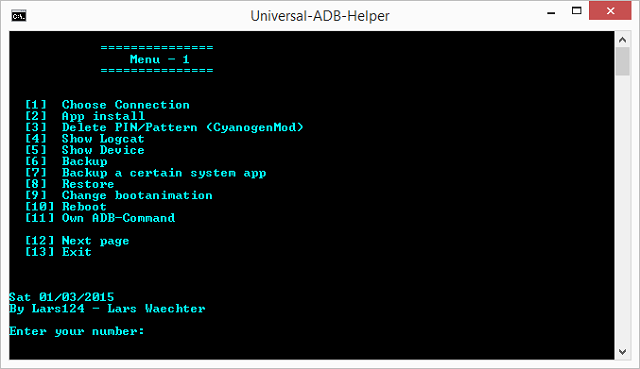
Sopra, puoi vedere cosa dovrebbe apparire quando apri il file batch. Da qui, il processo è semplice: basta inserire il numero dell'azione che si desidera eseguire, quindi premere Invio.
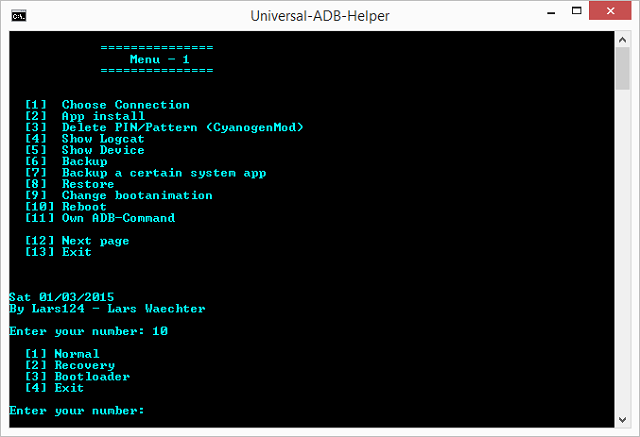
Se la voce scelta ha più opzioni, ti verrà data un'altra scelta. Come mostrato sopra, quando si immette "10" per il riavvio, offre la possibilità di un normale riavvio, riavvio in ripristino o riavvio in bootloader. L'ultima opzione è sempre un'uscita per riportarti al menu principale nel caso in cui la tua iscrizione sia stata un incidente.
Per confermare se ADB-Helper sta riconoscendo il tuo dispositivo, esegui il comando "Mostra dispositivo" digitando "5".
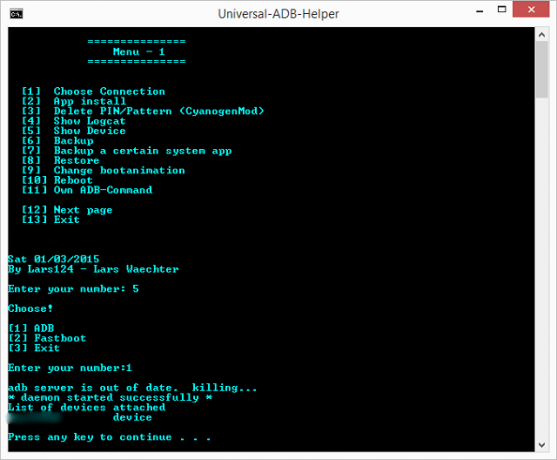
Sopra è quello che dovresti vedere. Ti verrà chiesto se desideri verificare tramite ADB o Fastboot. Seleziona ADB per ora. Se riesce a trovare il tuo dispositivo, il numero di serie e la parola "dispositivo" appariranno in basso. In caso contrario, verrà visualizzato "Elenco dei dispositivi collegati", ma non verrà visualizzato nulla al di sotto di esso.
Nota: Se ritieni che ADB-Helper non stia riconoscendo il tuo dispositivo, prova a seguire questi passaggi far riconoscere a Windows il tuo dispositivo Android tramite ADB Android non si connette a Windows tramite ADB? Risolvilo in 3 semplici passaggiADB non rileva il tuo dispositivo? Quando Android non è in grado di connettersi ad ADB, ecco come risolverlo e riconnettersi. Leggi di più . Assicurati anche che Il debug USB è abilitato Che cos'è la modalità di debug USB su Android? Ecco come abilitarloDevi consentire il debug USB sul tuo Android? Spieghiamo come utilizzare la modalità di debug per inviare comandi dal PC al telefono. Leggi di più nelle tue impostazioni. Gli utenti di OnePlus One dovrebbero seguire queste indicazioni per far funzionare correttamente i loro driver.
Senza ADB-Helper, l'uso di ADB può essere estremamente travolgente per i principianti. L'utente XDA Droidzone ha creato un grande spiegazione e tutorial di ADB, ma anche con questo, comporta il download dell'intero SDK di Android, la navigazione per oscurare i percorsi dei file, l'apertura dei prompt dei comandi e il ricordo di comandi ADB specifici.
Di seguito puoi vedere come si presenta il normale processo se prendi il percorso ADB tipico. Questo viene fatto nel prompt dei comandi e comporta il passaggio alla directory in cui il file adb.exe il file si trova e quindi digitando "adb" e qualunque sia il tuo comando. Ho usato "dispositivi" per verificare se il mio dispositivo è stato riconosciuto.

Certo, è possibile cavarsela senza ADB-Helper, ma perché dovresti farlo? Crea un processo più semplice per fare la stessa cosa.
Quanto utile trovi ADB-Helper?
Anche se utilizzo i comandi ADB con il mio dispositivo Android da un po 'di tempo, trovo ancora ADB-Helper estremamente utile. Si occupa di tutti i comandi di base ADB in una forma molto semplificata, rendendo ADB molto meno intimidatorio e confuso.
Cosa ne pensi di ADB-Helper? Hai un modo preferito di inviare comandi ADB al tuo dispositivo Android? Fateci sapere nei commenti!
Credito immagine: Il connettore del cavo USB si disconnette dalla porta USB del laptop / Shutterstock
Skye era il curatore di sezioni Android e il gestore di Longforms per MakeUseOf.


